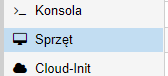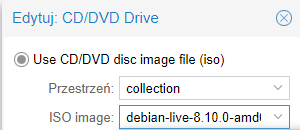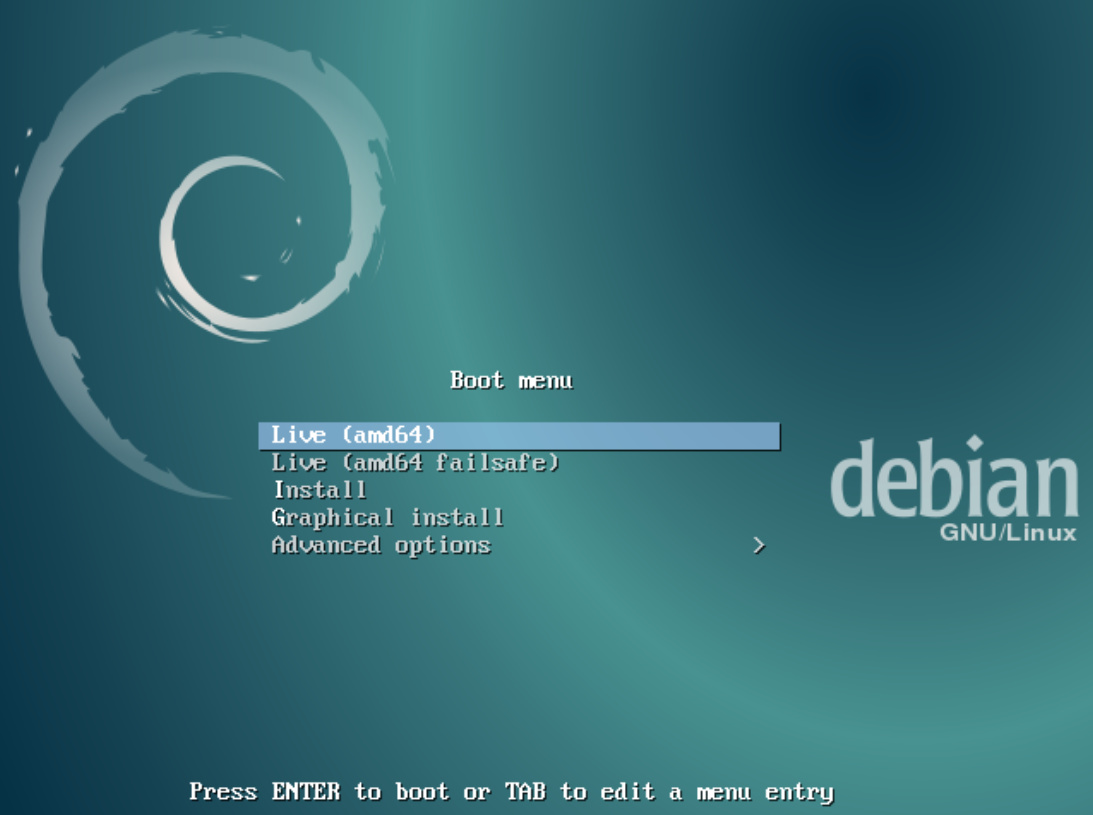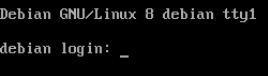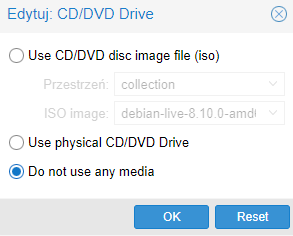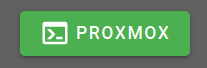Odzyskiwanie dostępu do VPS KVM po zapomnieniu hasła
bopke | 2019-09-09 11:32:35 UTC | #1
Na ogół zalecane są mocne hasła dostępowe do wszystkiego - w końcu nikt nie chce, żeby ktoś włamał się na jego konta. Niestety może się zdarzyć, że zapomnimy swojego hasła, a dobre praktyki uczą, żeby nie zapisywać nigdzie haseł. W tej sytuacji możemy stracić dostęp do serwera VPS i nie będziemy mogli się zalogować. Ten poradnik przychodzi z pomocą. Za pomocą liveCD zamontujemy dysk i zmienimy hasło do konta root, ale możemy w ten sposób zmienić hasło do dowolnego konta, lub tworzyć nowych użytkowników.
Wybranie odpowiedniego ISO LiveCD
W zasadzie nie powinno robić to dużych różnic, ale zawsze lepiej mieć pewność niż jej nie mieć. Ja na potrzeby poradnika będę zmieniał hasło na debianie, więc posłużę się ISO debiana. O ile się nie mylę, to niezależnie od dystrybucji linuxa możemy użyć dowolnej innej dystrybucji z płyty.
Aby uruchomić system z płyty, w panelu proxmox przechodzimy do zakładki sprzęt
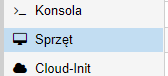
wybieramy napęd CD/DVD i edytujemy go.

Ja wybieram z przestrzeni collection obraz debian-live-8.10.0-amd64-standard.iso
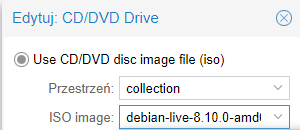
Zapisujemy wybór i przechodzimy do konsoli.
Bootowanie z płyty
Restartujemy serwer za pomocą opcji reset z rozwijanej listy obok Wyłącz.
Gdy pojawi się ekran proxmox wciskamy ESC i wybieramy opcję 3 (DVD/CD na ata1)

Jeżeli korzystasz z ISO debiana powinieneś zobaczyć podobny ekran do poniższego. Strzałkami wybieramy pierwszą opcję, Live i czekamy aż system się załaduje.
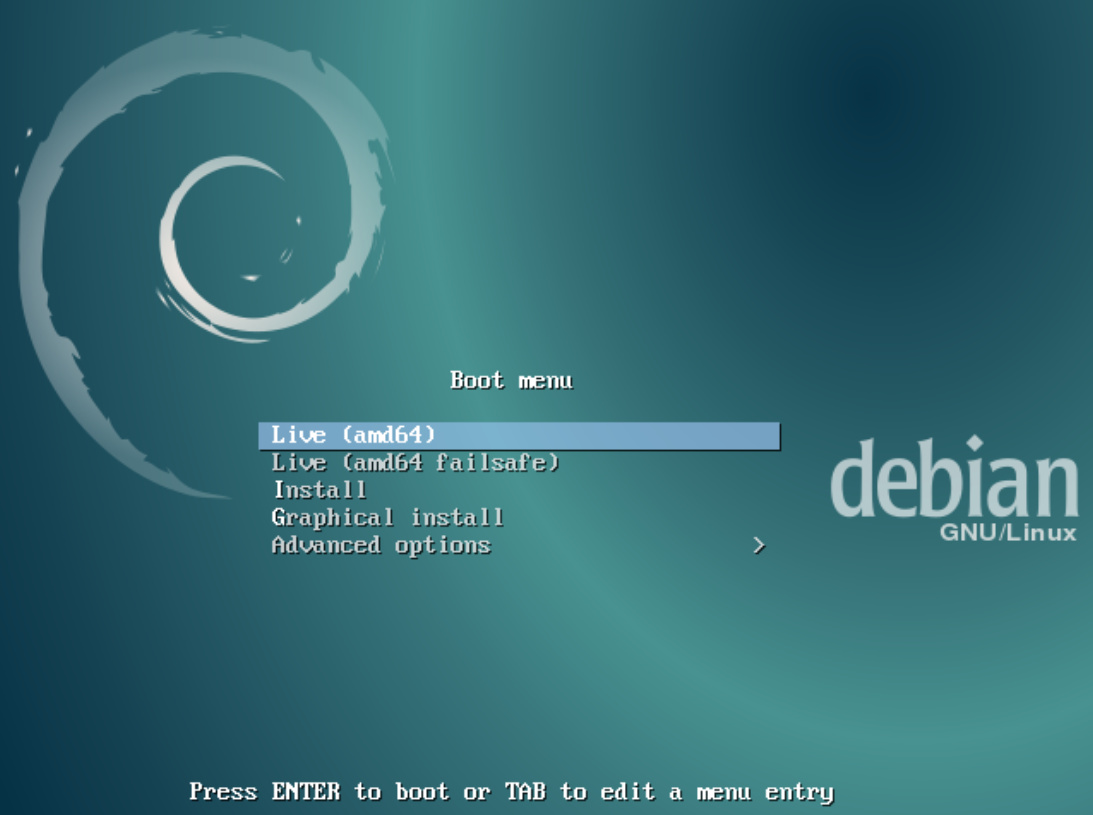
Po załadowaniu powinniśmy ujrzeć standardowy debianowy ekran logowania. Logujemy się za pomocą loginu user i hasła live.
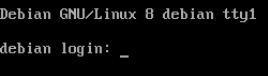
Za pomocą polecenia sudo -i bez podawania hasła przelogowywujemy się na konto root.
Montowanie dysku
Teraz za pomocą polecenia mkdir -p /mnt/hdd tworzymy katalog do którego podepniemy nasz dysk systemowy. Jeżeli używamy standardowej konfiguracji partycji, to dysk systemowy powinien być dostępny pod /dev/sda1 lub /dev/vda1. Aby sprawdzić, która nazwa jest prawidłowa, spróbuj wykonać polecenie ls /dev/vda1. Jeżeli uzyskasz błąd no such file or directory, spróbuj ls /dev/sda1. Jeżeli i w tym wypadku dostaniesz taki błąd, napisz w odpowiedzi, a pomożemy ustalić Ci, jak nazywa się Twój dysk ;)
Jeżeli dostałeś w wyniku z którejś z komend nazwę pliku, to znaczy że to właśnie on jest dyskiem który nas interesuje.

Jak widać mój dysk nazywa się /dev/sda1, więc montuję go za pomocą polecenia mount /dev/sda1 /mnt/hdd. Od teraz mam dostęp do dysku swojego vpsa.

Teraz musimy “zamknąć się” na naszym dysku. W tym celu wykonujemy polecenie chroot /mnt/hdd.
Zmiana hasła
I już w zasadzie na sam koniec wykonujemy polecenie passwd i ustawiamy nowe hasło konta root, którego chcemy używać. Gotowe! Teraz pozostało nam z proxmoxowego menu Wyłącz wybrać opcję reset i możemy już odetchnąć z ulgą i zalogować się na konto root naszym nowym hasłem :)
Możemy teraz usunąć płytę z naszego wirtualnego napędu i oto jest, koniec poradnika.
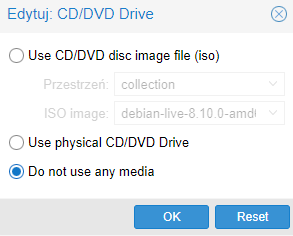
Devanger | 2018-08-15 13:33:55 UTC | #2
Spoko poradnik dzięki autorowi odzyskałem dostęp <3
majster | 2021-02-20 18:16:00 UTC | #3
masz może link skąd to oficjalnie pobrać? Bo boję się pobierać z jakichś stron dziwnych z crackami
Nieznajomy11 | 2021-02-20 18:16:40 UTC | #4
Poradnik nie wymaga pobierania niczego, z czym konkretnie masz problem?
majster | 2021-02-20 18:18:20 UTC | #5
a to ja myślałem, że to jakiś program :smile:
Nieznajomy11 | 2021-02-20 18:49:09 UTC | #6
Jest to interfejs Proxmox, do którego można uzyskać dostęp przez stronę internetową w panelu LVL UP:
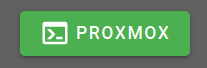
Dudix | 2021-02-20 20:57:37 UTC | #7
https://forum.lvlup.pro/t/reczna-zmiana-hasla-na-vps-kvm-dla-ubuntu-18-04/15608